In Windows Domänen möchte man oftmals schnell und unkompliziert mittels Remote Support einem User helfen. Bei der normalen Windows RDP Anmeldung als Administrator, wird aber der Benutzer selbst von Windows abgemeldet und man kann nicht aktiv in seine Session eingreifen.
Eine Möglichkeit für den Remote-Support bietet z.B. die Software „Teamviewer“.
Diese ist allerdings wieder mit Lizenzkosten verbunden und setzt einen extra Client voraus.
Wir möchten aber einem Benutzer in unserer Windows Domäne Remote-Support anbieten, ohne das er ein extra Tool installieren muss oder extra Lizenzkosten anfallen.
Voraussetzungen
- Computername oder IP des Clients
- Remote Support Anbieter(Support-User) muss Domänen Admin oder Client-Admin sein.
- Port 3389 muss zum Endgerät geöffnet sein.
- Aktiviertes RDP am Client inkl. aktivierter Remoteunterstützung
(Kann per GPO auf allen Domänenclients aktiviert werden. )

Remote Support durchführen.
Um den Remote-Support auf einen Client durchzuführen muss die Datei MSRA.EXE als Domänen-Administrator ausgeführt werden.
Die Datei kann über das Startmenü gefunden werden, alternativ liegt sie auch unter „C:\Windows\System32\“
(Rechtsklick auf die exe mit gedrückter SHIFT Taste und dann „Als anderer Benutzer ausführen“ wählen)
Im Programm den Button „Einem Benutzer, von dem Sie eingeladen wurden, Hilfe anbieten“ wählen
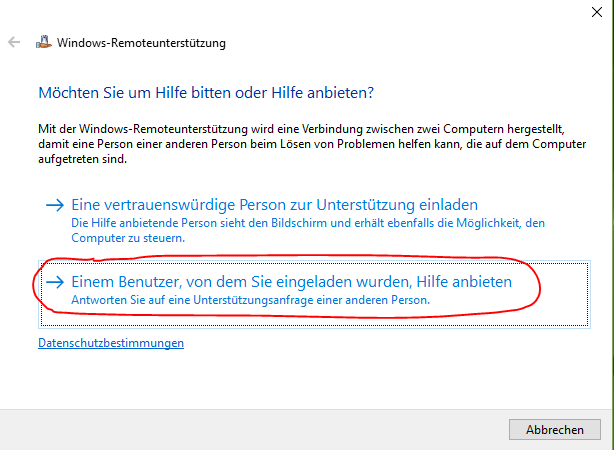
Im folgenden Menü den untersten Text „Erweiterte Verbindungsoption für Helpdesk“ wählen
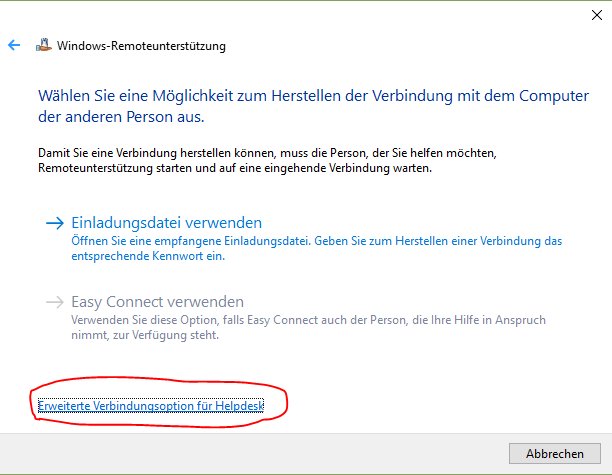
Hier den Computernamen oder die IP des Clients eingeben, der Ihre Hilfe benötigt.

Der User bekommt eine Meldung das der Remote Support sich verbinden möchte angezeigt.
Diese Meldung muss der User bestätigen.
Nach dem Verbinden kann die aktuelle Sitzung des Users angeschaut werden.
Um selbst in die Sitzung eingreifen zu können, muss noch die Fernsteuerung angefordert werden. Auch hier muss der User nochmals den Zugriff bestätigen.
Der Vorteil in dieser handhabe ist, das man direkt sieht was der User mit seiner Session macht und eingreifen kann.
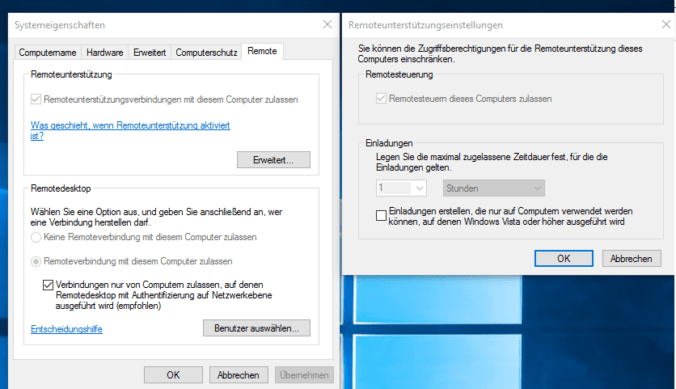
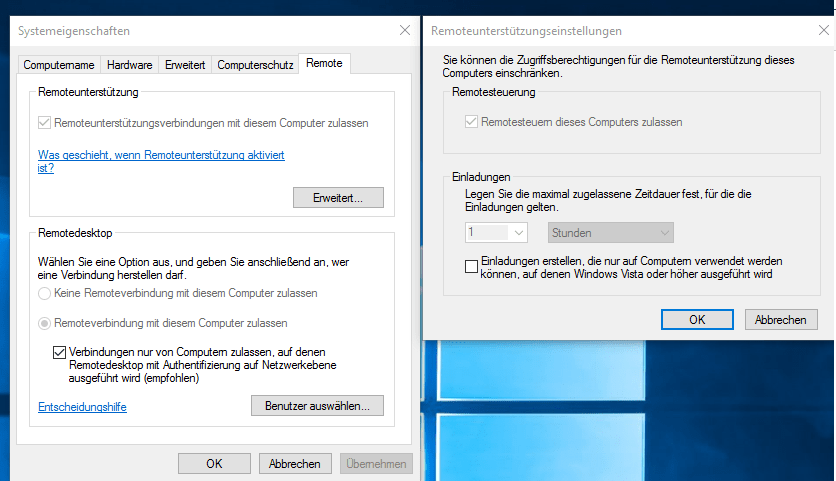


Schreibe einen Kommentar